Kysymys
- Määritä, mikä ESET Windows Home- tai Small Office -tuote on asennettu tietokoneeseesi
- Määritä, onko käytössäsi ESET Windows home- tai small office -tuotteen uusin versio
- ESET Windows home- ja small office -tuotteiden uusimmat versionumerot
Ratkaisu
![]() Yrityskäyttäjät: #@##publication_url id='890' target='_blank' content='Tarkista ESET-yritystuotteiden uusin versio' focus=''#@#.
Yrityskäyttäjät: #@##publication_url id='890' target='_blank' content='Tarkista ESET-yritystuotteiden uusin versio' focus=''#@#.
Varmistaaksesi, että sinulla on uusin versio asennettuna, määritä, mikä ESET Windows home- tai small office -tuote on asennettu tietokoneellesi, ja tarkista, onko sinulla uusin versio.
Määritä, mikä ESET Windows Home tai Small Office -tuote on asennettu tietokoneeseen
-
#@##publication_url id='351' target='_blank' content='Avaa ESET Windows -tuotteesi pääohjelmaikkuna' focus=''#@#.
-
ESET-tuotteesi nimi näkyy ikkunan vasemmassa yläkulmassa. Tässä esimerkissä tuote on ESET Security Ultimate.
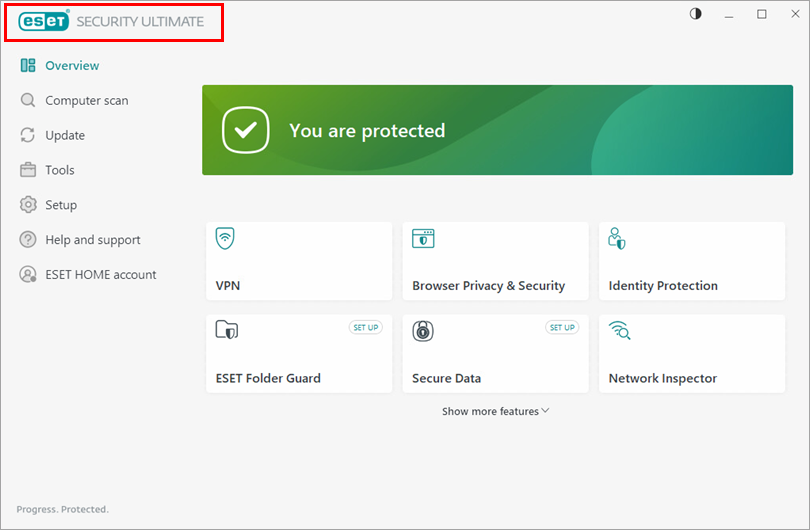
Kuva 1-1
Määritä, onko sinulla ESET-tuotteesi uusin versio
-
#@##publication_url id='351' target='_blank' content='Avaa ESET Windows -tuotteesi pääohjelmaikkuna' focus=''#@#.
-
Napsauta Päivitä.
-
Huomaa nykyinen versio.
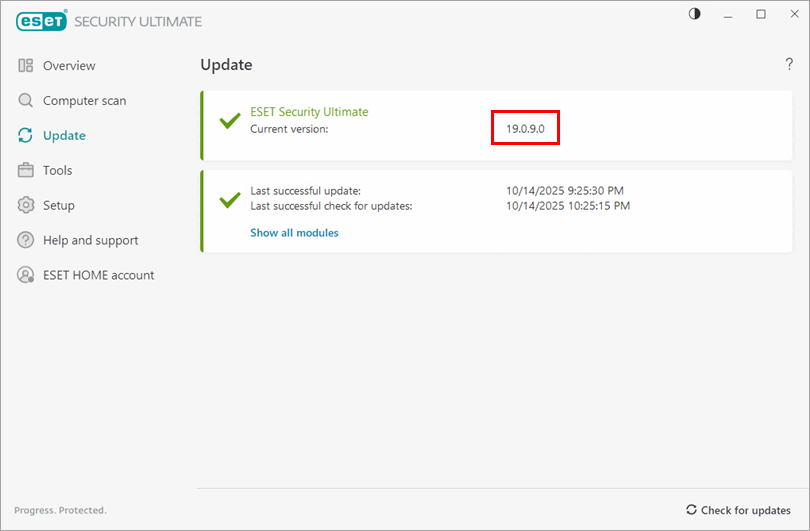
Kuva 1-2 -
Avaa ESET-tuotteiden uusimmat versiot -verkkosivu, napsauta asennettuun tuotteeseen perustuvaa soveltuvaa laajenninta ja vertaa numeroita.
-
Jos versio ei täsmää ja verkkosivulla on uudempi versionumero, päivitä ESET Windows home- tai small office -tuotteesi uusimpaan versioon.
ESET Windows home- ja small office -tuotteiden uusimmat versionumerot
Jos haluat tarkistaa kaikki nykyiset tuotejulkaisut ja versionumerot, katso ESET-tuotteiden uusimmat versiot.